win7怎么隐藏电脑任务栏360U盘小图标 win7隐藏电脑任务栏360U盘小图标的方法
发布时间:2017-07-04 14:48:27 浏览数:
今天给大家带来win7怎么隐藏电脑任务栏360U盘小图标,win7隐藏电脑任务栏360U盘小图标的方法,让您轻松解决问题。
win7如何隐藏电脑任务栏360U盘小图标,有时候那个图标是不是看起来很难看呢?具体方法如下:
1右键可以选择设置方式
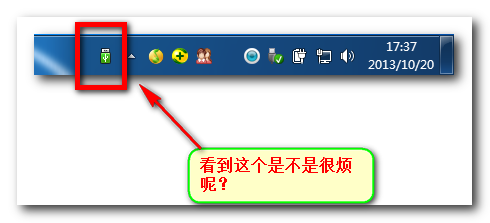 2
2设置U盘管理方式
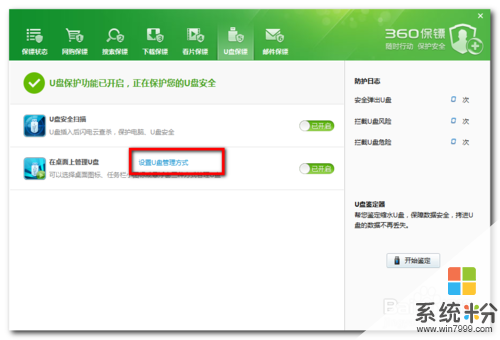 3
3U盘管理方式选择插入U盘后在任务栏显示U盘小图标,把这个选项去掉,如果你讨厌360那个悬浮的透明按钮就连上面的插入U盘后显示悬浮窗
 4
4按照这个就可以了,关闭就可以看到任务栏上的小u盘图标不见了,不然看起来很烦,我们一般用win7自带的删除硬件的图标就够了
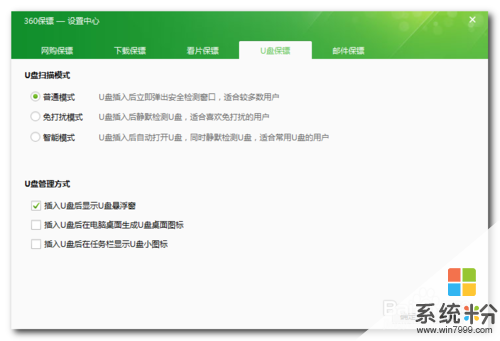
以上就是win7怎么隐藏电脑任务栏360U盘小图标,win7隐藏电脑任务栏360U盘小图标的方法教程,希望本文中能帮您解决问题。